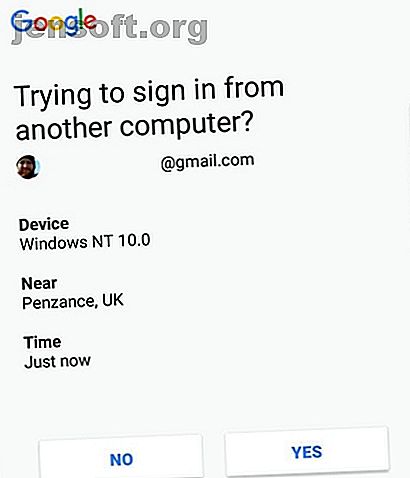
Slik sikrer du kontoene dine med 2FA: Gmail, Outlook og mer
Annonse
To-faktor autentisering (2FA) er et hett tema, og med en god grunn. 2FA gir et ekstra lag med sikkerhet for din online konto ved å kreve et nytt påloggingstoken, på en egen enhet. Et passord for passordet ditt, på en måte.
Sikre innboksen din med vårt gratis e-postsikkerhetskurs!
Dette vil registrere deg på vårt nyhetsbrev
Skriv inn låsen for e-post2FA fungerer annerledes avhengig av online-kontoen du bruker. 2FA bærer også litt forskjellige navn noen steder, også. Så, her er din korte guide til å aktivere 2FA, i sine forskjellige overtrekk, på en rekke nettkontoer.
Hvordan fungerer 2FA?
To-faktor-autentisering fungerer ved å låse kontoen din med to separate "faktorer." I dette tilfellet er en faktor "noe du vet" (f.eks. Passord), "noe du har" (f.eks. Telefon) eller "noe du er" ( f.eks fingeravtrykk). Du har den beste beskyttelsen ved å bekjempe to av disse faktorene.
Hvis kontoen din bruker to låser av samme faktor, har du totrinnsgodkjenning. For eksempel er passordet ditt og et ekstra sikkerhetsspørsmål (tror mors pikenavn, første kjæledyrnavn osv.), Begge deler "noe du vet." Selv om dette ikke er ille, er i og for seg full tofaktorsgodkjenning sikrere. .
Sjekk ut vår artikkel om fordeler og ulemper ved forskjellige 2FA-metoder Fordeler og ulemper med tofaktorautentiseringstyper og -metoder Fordeler og ulemper med tofaktorautentiseringstyper og -metoder To-faktorers autentiseringsmetoder er ikke opprettet like. Noen er påviselig tryggere og sikrere. Her er en titt på de vanligste metodene og hvilke som best oppfyller dine individuelle behov. Les mer for en mer dyptgående titt på systemet.
Slik konfigurerer du 2FA på Gmail og Google
Google-kontoene dine kan bruke flere forskjellige 2FA-ordninger, slik som søkegigantens forpliktelse til å sikre kontoene dine.
Google Prompt

Den første er gjennom det nyere Google Prompt-systemet. I stedet for å sende en engangskode, mottar du en Google Prompt på din separate enhet. Du bare låser opp telefonen og banker på Ja for å låse opp kontoen din.
Gå til Google-kontoen din, velg Sikkerhet, og velg deretter 2-trinns bekreftelse under Innlogging på Google- overskriften . Du må logge deg på kontoen din igjen med det gjeldende passordet. Velg deretter Try It Now for å sende en Google Prompt-melding til den oppførte enheten.
Når du godtar Google Prompt, vil du møte en annen skjerm der du spør om du vil slå på 2-trinns bekreftelse. (Noen brukere kan møte en skjerm der de ber om å bekrefte mobilnummeret deres med en SMS; gjør dette, og fortsett deretter.) Velg Slå på .
Autentiseringsapp

Noen brukere foretrekker kanskje å bruke et annet 2FA-system. Et slikt alternativ er Google Authenticator-appen. Autentisator-appen genererer en sekssifret kode for å logge inn på kontoen din, men du må ha telefonen med deg for at systemet skal fungere.
Før du starter Authenticator-app 2FA-prosessen, må du laste ned appen til telefonen din.
Last ned: Google Authenticator for Android | iOS
Når du har lastet ned appen, kan du gå tilbake til Google-kontoen din (som ovenfor), velge Sikkerhet, og under 2-trinns bekreftelse under Innlogging på Google . Du må logge deg på kontoen din ved å bruke den nylig konfigurerte Google Prompt, men derfra får du tilgang til innstillingene for 2-trinns bekreftelse.
Bla nedover og velg Autentisator-appen, og velg deretter typen telefon du har (Android eller iPhone). En QR-kode vises. Åpne Autentisering-appen på telefonen din, velg + -symbolet for å legge til en ny e-postadresse, og velg deretter Skann en strekkode . Bruk appen til å skanne QR-koden på skjermen din og se at den øyeblikkelig legger kontoen til appen.
Hver gang du logger deg på Google-kontoen din, må du oppgi den sekssifrede Google Authenticator-koden.
Hvis du ikke har koden, får du ikke tilgang til kontoen din .
Slik konfigurerer du 2FA på Microsoft Outlook

I dette tilfellet ser du på Microsofts Outlook.com-tjeneste, i stedet for den stasjonære Outlook-klienten. Outlook-skrivebordsklienten har andre former for sikkerhet, for eksempel passordbeskyttelse av Outlook PST-filen 10 Triks for å holde Outlook-e-posten din og Microsoft-kontoene dine sikre 10 triks for å holde Outlook-e-posten og Microsoft-kontoene dine sikre Bruk en Outlook-konto for post? Du må kjenne disse 10 tipsene for å holde det sikkert - spesielt hvis du bruker en Microsoft-konto for å logge på Windows 10! Les mer . Imidlertid er 2FA foreløpig ikke tilgjengelig for det.
Hvis du vil låse Outlook.com-kontoen din, kan du gå til Microsoft-kontosiden din og deretter velge fanen Sikkerhet, etterfulgt av Flere sikkerhetsalternativer . Under To-trinns verifiseringshode velger du Slå på totrinnsverifisering og trykker deretter Neste for å fortsette.
Velg nå om du vil bruke en app, telefonnummer eller alternativ e-postadresse for å sikre kontoen din. I dette tilfellet velger du En app fordi det er det sikreste alternativet og fungerer selv når telefonen din er frakoblet.
Microsoft vil at du skal bruke autentiseringsappen sin. I dette tilfellet bruker vi imidlertid Google Authenticator. (Vi brukte Google Authenticator i forrige seksjon, så den skulle allerede være på telefonen din.) Velg ditt mobile operativsystem fra listen, og åpne deretter Authenticator-appen, skann QR-koden, og skriv deretter den sekssifrede koden for å bekrefte. Kopier gjenopprettingskoden før du trykker på Fullfør .
Merk: Det er andre gode 2FA-autentiseringsapper. De 5 beste alternativene til Google Authenticator. De 5 beste alternativene til Google Authenticator. For å forbedre sikkerheten til online-kontoene dine, trenger du en god tofaktors autentiseringsapp for å generere tilgangskodene. Tror Google Authenticator er det eneste spillet i byen? Her er fem alternativer. Les mer der ute.
Slik konfigurerer du 2FA på Apple og iCloud
Apples 2FA er veldig Apple-sentrisk. I det vil du ikke bruke Google Authenticator-appen, eller noen annen app for den saks skyld. Når det er sagt, fungerer Apple 2FA-prosessen veldig bra, og det tar bare et øyeblikk eller to å sette opp.
Prosessen for å slå på 2FA er forskjellig for en Mac eller iDevice. Ta turen til denne korte MakeUseOf-guiden for å beskytte Apple-kontoen din med 2FA Slik beskytter du Apple-kontoen din med tofaktorautentisering Hvordan beskytter du Apple-kontoen din med tofaktorautentisering Apples tofaktorautentisering lar deg beskytte Apple-ID-en din ved hjelp av iOS-enheten din eller Mac. Slik konfigurerer du det og sikrer at du ikke blir låst ute. Les mer for alle detaljer.
Slik konfigurerer du 2FA på Facebook

Å låse opp Facebook-kontoen din er like viktig som e-postadressen din i disse dager.
For å aktivere 2FA, gå til siden for sikkerhetsinnstillinger for Facebook. Velg deretter Bruk tofaktorautentisering og deretter Kom i gang . Du har to alternativer: Tekstmelding eller Autentiseringsapp. Du kan velge hvilket alternativ som passer deg.
Du kan bruke Google Authenticator-appen fra de andre seksjonene i denne artikkelen. Bare skann QR-koden og følg Facebook-instruksjonene.
Alternativt angir du telefonnummeret ditt, venter på at aktiveringskoden kommer og følg Facebook-instruksjonene.
Slik konfigurerer du 2FA på Twitter

Twitter støtter tredjepartsgodkjenningsapper, slik at du kan bruke Google Authenticator for å sikre kontoen din.
Gå til Twitter-kontoinnstillingene dine, og velg deretter Innloggingsbekreftelse under Sikkerhetshodet . Du kan slå på SMS 2F ved å taste inn telefonnummeret ditt og deretter taste inn koden. Hvis Twitter-kontoen din ikke allerede bruker SMS-bekreftelse, må du slå på dette før du aktiverer en tredjepartsgodkjenningsapp.
Når du har slått på påloggingsverifisering, kan du gå tilbake til den samme menyen og velge Gjennomgå innloggingsverifiseringsmetodene dine, og deretter velge Mobil sikkerhetsapp> Konfigurer . Skann QR-koden ved å bruke Authenticator-appen og følg Twitter-instruksjonene.
Slik konfigurerer du 2FA på Instagram

Instagram 2FA kommer i to former: en SMS-kode eller ved hjelp av en autentiseringsapp. Instagram la til sistnevnte i 2018 for å øke kontosikkerheten og konfigureringen er veldig enkelt.
I Instagram-appen går du til Innstillinger> To-faktor-autentisering, og velg deretter 2FA-metoden du foretrekker.
Hvis du velger "Autentiseringsapp", vil Instagram-appen automatisk oppdage den installerte godkjenningsappen og sende en påloggingskode. For eksempel vil Instagram-kontoen din automatisk vises i Google Authenticator-appen på telefonen din.
Slik konfigurerer du 2FA på Amazon

Amazon-kontoen din er en annen som krever alvorlig sikkerhet. Hvis noen får tilgang til Amazon-kontoen din, kan de bruke som om de var deg. (Amazon har ekstra sikkerhetskontroller for nye leveringsadresser, men du bør ikke stole på det.)
Gå til Amazon Avanserte sikkerhetsinnstillinger og velg Kom i gang . Du kan bruke SMS eller en autentiseringsapp. Hvis du velger sistnevnte, kan du skanne QR-koden ved å bruke Authenticator-appen og følge Amazonas instruksjoner.
To-faktor autentisering for e-post er verdt det
Det tar et minutt eller to å sette opp 2FA-sikkerhet på alle kontoene dine. Kontoen på denne listen er selvfølgelig ikke uttømmende. Men du forstår nå hvordan 2FA-prosessen fungerer, hvorfor 2FA er viktig, og hvor du kanskje finner innstillingene i de andre online kontoene dine.
Vil du forstå mer om 2FA? Her er grunnen til at det er verdt å bruke en autentiseringsapp i stedet for grunnleggende SMS 2FA. Det er på tide å slutte å bruke SMS og 2FA-apper for tofaktorautentisering. Det er på tide å slutte å bruke SMS og 2FA-apper for tofaktorautentisering, mens tofaktorautentisering generelt er bra, det kan hende du er sjokkert over å vite at SMS og 2FA-apper begge er usikre. Her er hva du bør bruke i stedet. Les mer !
Utforsk mer om: Amazon, Facebook, Gmail, Instagram, Microsoft Outlook, Twitter, tofaktorautentisering.

